آموزش دانلود درایور پرینتر در برندهای مختلف
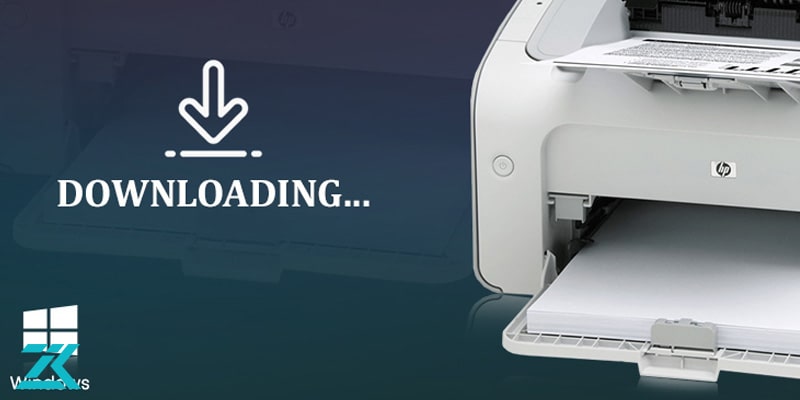
برای اینکه بتوانید از پرینتر خود استفاده کنید، باید درایور آن را روی کامپیوتر خود نصب کنید. درایور پرینتر یک نرم افزار است که ارتباط بین کامپیوتر و پرینتر را برقرار می کند. برای دانلود درایور پرینتر، می توانید از چندین روش استفاده کنید. یک روش این است که از سی دی که همراه با پرینتر ارائه شده است، استفاده کنید. روش دیگر این است که از وب سایت رسمی سازنده پرینتر، درایور مورد نظر خود را جستجو و دانلود کنید. برای این کار، باید مدل و نوع پرینتر خود را بدانید. روش سوم این است که از طریق ویندوز آپدیت، درایور پرینتر را به روز کنید. برای این کار، باید به تنظیمات ویندوز بروید و بر روی گزینه ویندوز آپدیت کلیک کنید. سپس بر روی گزینه به روزرسانی های اختیاری کلیک کنید و درایور پرینتر خود را انتخاب و نصب کنید. پس از دانلود و نصب درایور پرینتر، باید کامپیوتر خود را ریستارت کنید تا تغییرات اعمال شوند.
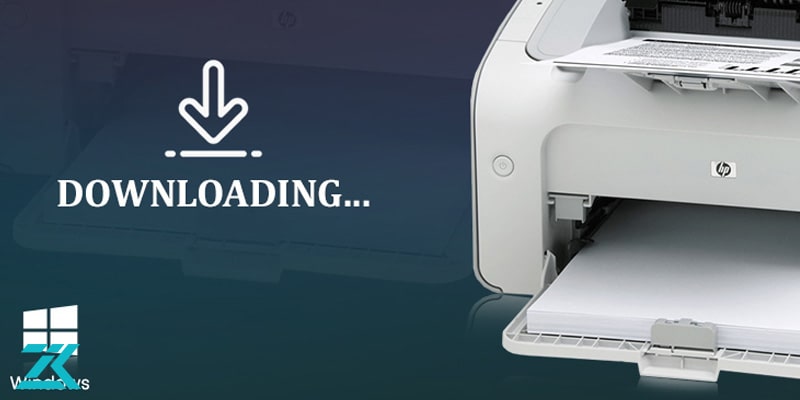
راهنمای نصب درایور پرینتر در ویندوز
اگر از سیستم عامل ویندوز بهره می برید، برای نصب درایور چاپگر روش های مختلفی مانند Device Manager، فایل Setup یا گزینه Add Printer وجو دارد. معمولاً گزینه سوم برای مدل هایی که از پورت LPT پشتیبانی می کنند، مناسب تر است. قبل از شروع، اطمینان حاصل کنید که پرینتر شما روشن است و به درستی به کامپیوتر یا لپ تاپ متصل شده است. همچنین باید بررسی کنید که آیا سیستم عامل شما 32 بیتی یا 64 بیتی است. برای این کار مراحل زیر را دنبال کنبد:
-
بر روی This PC راست کلیک کرده و گزینه Properties را انتخاب کنید.
-
برای نصب درایور پرینتر، بر روی Device Manager در سمت راست کلیک کنید تا لیست تمامی درایورها نمایش داده شود.
-
سپس به بخش Other devices بروید و روی آیکون پرینتر خود راست کلیک کنید.
-
حالا گزینه Update Driver را انتخاب کنید.
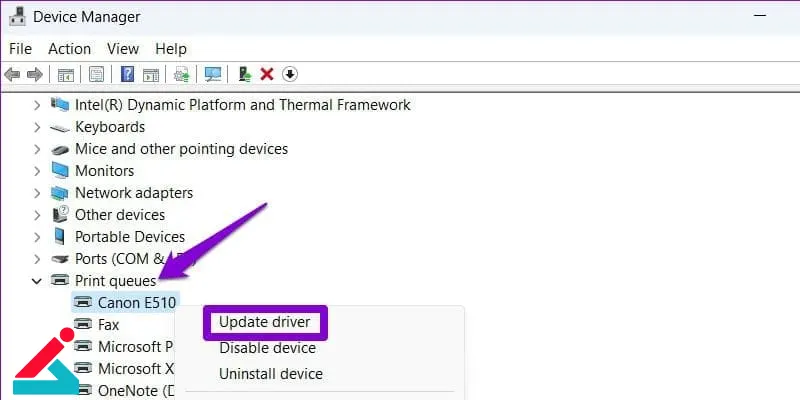
-
در پنجره ای که باز می شود، گزینه دوم یعنی Browse my computer for driver software را انتخاب کنید.
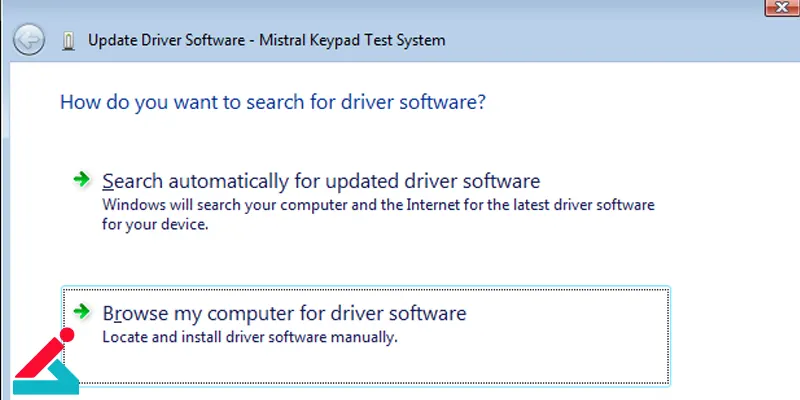
-
با کلیک بر روی دکمه Browse… پوشه نصب درایور را انتخاب کنید و سپس دکمه ok و گزینه Next را بزنید.
-
پس از اتمام فرآیند نصب درایور پرینتر، با کلیک بر روی دکمه close پنجره را ببندید.
نصب درایور از سایت سازنده پرینتر
اکثر تولیدکنندگان پرینتر، درایورهای آخرین نسخه را در سایت های خود در بخش پشتیبانی (Support) ارائه می دهند. برای نصب درایور، کافی است به وب سایت برند پرینتر مراجعه کرده، مدل دستگاه خود را جستجو کنید و درایور مناسب با سیستم عامل خود را دانلود کنید. بسیاری از این درایورها به طور خودکار نصب می شوند و پرینتر به راحتی راه اندازی می شود.
نصب درایور پرینتر در برندهای مختلف
برای عملکرد بهینه پرینتر، نصب آخرین نسخه درایور آن ضروری است. درایورهای به روز شامل بهبودهایی در عملکرد، رفع اشکالات و ویژگی های جدید هستند. در ادامه به دو روش اصلی نصب درایور پرینتر در ویندوز اشاره خواهیم کرد:
1. نحوه دانلود درایور پرینتر canon
چاپگرهای کانن به علت کیفیت مطلوبی که دارند، جزء انواع پرفروش پرینتر هستند که در اغلب اداره ها مورد استفاده قرار می گیرند. برای دانلود درایورهای پرینتر در برند کانن باید به سایت شرکت سازنده آن مراجعه کنید. وارد لینک دانلود درایور پرینتر کانن شوید.
بعد با استفاده از منوی سایت گزینه support را انتخاب کنید و در منوی ظاهر شده روی download & help کلیلک کنید و در نهایت گزینه drivers را برگزینید. در مرحله بعد در کادر خالی صفحه نام پرینتر خود را وارد کنید.
اکنون به پنجره نرم افزار های پرینتر هدایت می شوید که در بخش Select your support content کلیه نرم افزار هایی را که مربوط به دستگاه شما هستند، می بینید. چون نیاز به درایور دارید، باید گزینه drivers را انتخاب کنید.
سپس نوع سیستم عامل خود را در بخش Your operating system برگزینید. اکنون لینک دانلود به شما نشان داده شده که با زدن روی آن پنجره ای باز می شود. گزینه click to accept & download را بزنید، تا دانلود شروع شود.
2. مراحل دانلود درایور چاپگر اچ پی
دانلود درایور پرینتر در برند اچ پی را از طریق سایت خود شرکت اچ پی انجام دهید. برای این منظور وارد لینک دانلود درایور پرینتر اچ پی شوید. ابتدا وارد سایت درایور پرینتر شوید و در پنجره مربوطه مدل چاپگر خود را وارد کنید و سپس دکمه Submit را بزنید.
اکنون به صفحه دانلود هدایت می شوید که درایور سازگار با انواع سیستم عامل مک و ویندوز را مشاهده کرده و هر کدام را که خواستید، از طریق گزینه Choose a different OS انتخاب کنید. بعد به صفحه ای وارد می شوید که تصویر و نام چاپگر شما نمایش داده می شود، حال برای دانلود اقدام کنید.
تعمیر پرینتر در محل ، همراه با گارانتی معتبر
3. دانلود درایور پرینتر سامسونگ
ابتدا وارد سایت شوید و مدل چاپگر خود را در بخش Start by Entering Your Products Model Number or Name وارد کنید. در مرحله بعد در صفحه نمایش داده شده، به قسمت Manuals & Dawnloads بروید و گزینه Driver را برگزینید. اکنون می توانید درایور متناسب با پرینتر خود را دانلود کنید.
4. نصب درایور پرینتر اپسون
برای نصب درایور پرینترهای اپسون، ابتدا به سایت Epson.com بروید و منطقه جغرافیایی خود را انتخاب کنید. سپس مدل پرینتر را جستجو کرده و نسخه به روز درایور متناسب با سیستم عامل را دانلود کنید. پس از دانلود، مراحل زیر را دنبال کنید:
-
پرینتر و کامپیوتر را روشن کنید.
-
برنامه Epson Connect Printer Setup Utility را که از سایت دانلود کرده اید نصب و اجرا کنید.
-
در پنجره End-user license گزینه Agree را تیک زده و بر روی Next کلیک کنید.
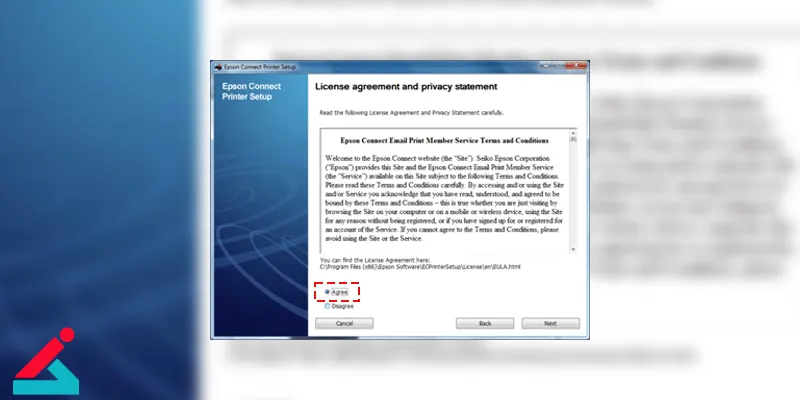
-
مدل پرینتر خود را از لیست نمایش داده شده انتخاب کنید.
-
پس از ثبت نام، مراحل نصب درایور کامل شده و پیامی مبنی بر ثبت پرینتر در Epson Connect نمایش داده می شود.
تست و راه اندازی پس از نصب درایور پرینتر
پس از نصب درایور، برای اطمینان از عملکرد صحیح پرینتر، آن را آزمایش کنید. برای این کار:
-
وارد Control Panel ویندوز شوید.
-
گزینه Devices and Printers را انتخاب کنید.
-
روی پرینتر نصب شده کلیک راست کرده و گزینه Properties را انتخاب کنید.
-
در پنجره باز شده، روی Print Test Page کلیک کنید.
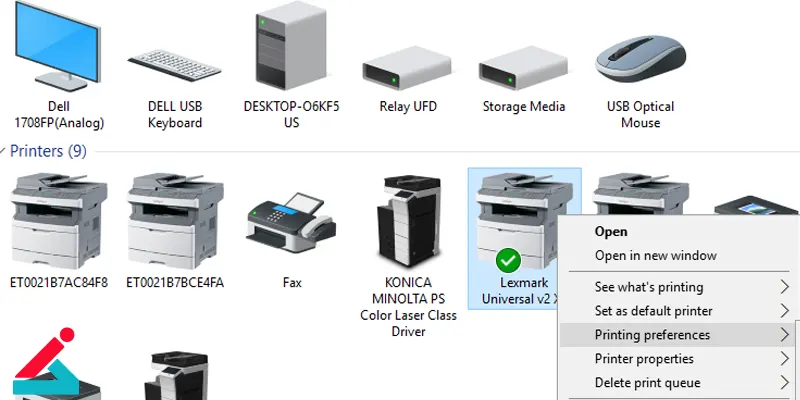
-
اگر پرینتر صفحه آزمایشی را چاپ کرد، به این معنی است که نصب به درستی انجام شده و دستگاه آماده استفاده است.

 تعمیر پرینتر اچ پی در کرج
تعمیر پرینتر اچ پی در کرج تعمیر پرینتر کانن
تعمیر پرینتر کانن  تعمیر پرینتر سامسونگ در محل با ضمانت
تعمیر پرینتر سامسونگ در محل با ضمانت نحوه اشتراک گذاری پرینتر در ویندوز
نحوه اشتراک گذاری پرینتر در ویندوز 






درود بر شما ع محمدی عزیز. زودکمک از همراهی شما سپاسگزار است.
دوست عزیز برای راهنمایی در این مورد میتوانید به مقاله نحوه اتصال گوشی به دستگاه کپی و پرینتر مراجعه فرمایید.